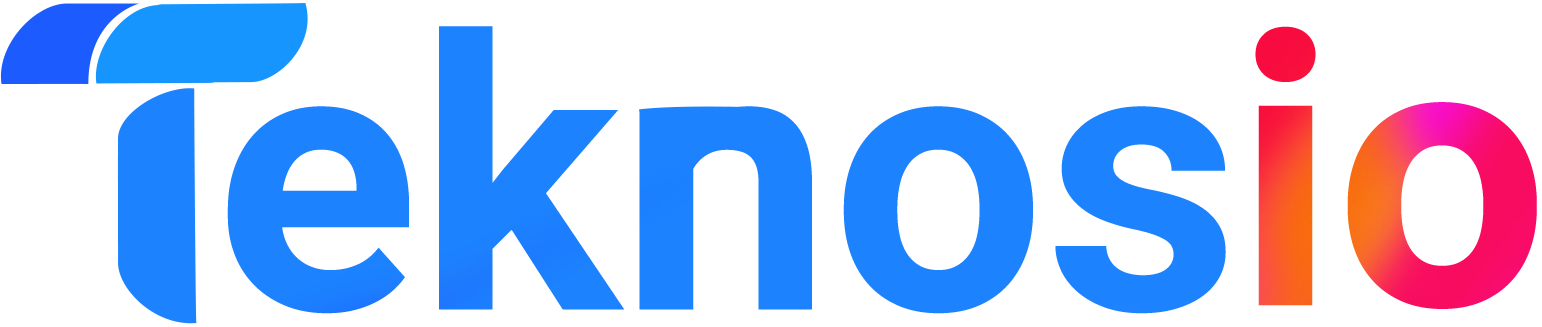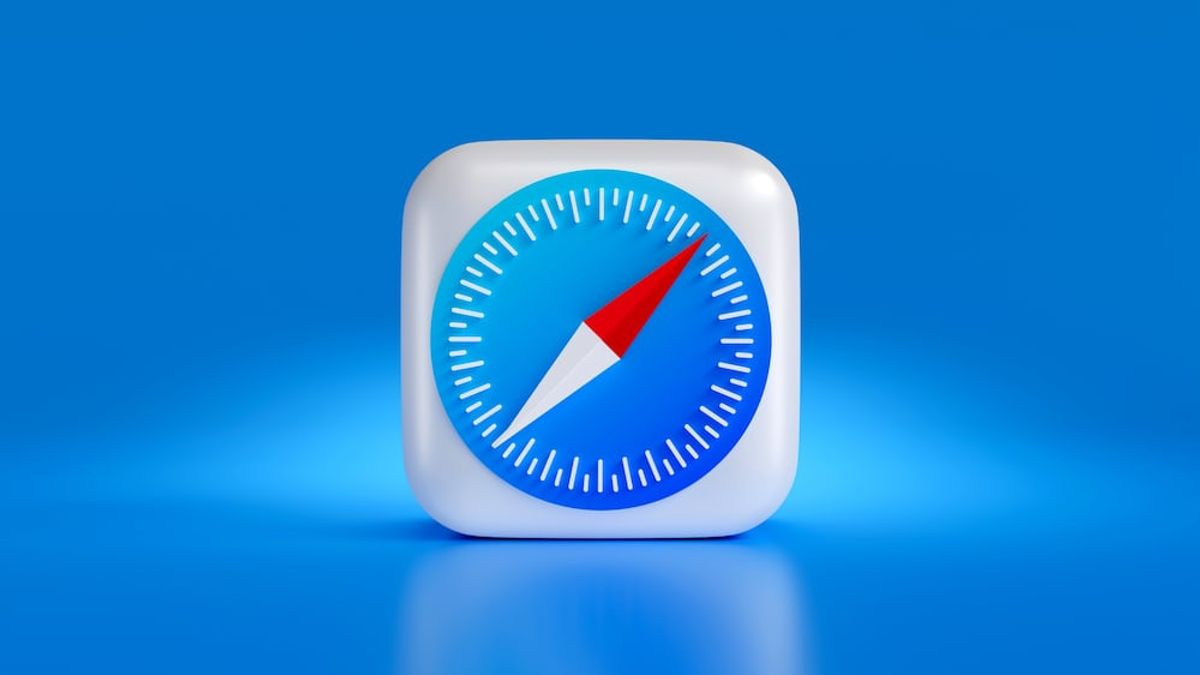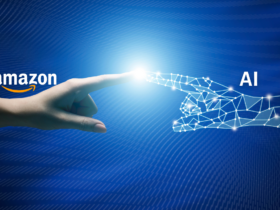Safari telah lama menjadi browser default di iPhone dan Mac, tetapi ada kemungkinan besar banyak tidak menggunakannya. Mungkin ini saatnya untuk mempertimbangkannya kembali. Bahkan jika Anda lebih menyukai browser lain seperti Chrome atau Firefox, Apple telah meningkatkan Safari setiap tahunnya. Pada tahun 2024, Safari memiliki beberapa fitur tersembunyi menarik yang mungkin membuat Anda ingin meninggalkan opsi lain.
Berikut adalah beberapa fitur tersembunyi Safari terbaik yang patut dicoba:
1. Ubah tautan yang dibagikan menjadi kutipan tarik yang indah

Saat Anda membagikan tautan melalui iMessage atau SMS, Safari memungkinkan Anda membuat kutipan tarik yang bagus dengan teks yang ingin Anda soroti. Untuk mencobanya, buka artikel di Safari di iPhone atau Mac Anda lalu pilih kalimat atau paragraf apa pun yang Anda suka. Tekan ikon Bagikan di browser dan pilih Pesan. Anda akan melihat bahwa teks yang dipilih dirender sebagai kutipan tarik yang muncul di tempat gambar pratinjau tautan biasa, dengan tautan ke artikel terlampir. Ini bagus untuk menyoroti kutipan penting dalam sebuah karya, dan juga dapat mendorong orang untuk mengklik tautan yang Anda bagikan.
2. Gunakan ekstensi untuk membuat semuanya lebih baik

Ya, Safari juga memiliki ekstensi browser. Terkadang ekstensi ini tertinggal karena Apple memutuskan bahwa ekstensi browser perlu ada di App Store, yang berarti Anda harus membuka aplikasi lain untuk melihat ekstensi Safari. Meski begitu, Safari memiliki banyak ekstensi hebat yang akan meningkatkan pengalaman browsing Anda. Misalnya, Anda dapat mengaktifkan mode gelap di semua situs, menghentikan situs dari memuat tautan Google AMP yang mengganggu, atau bahkan memblokir iklan YouTube.
3. Ambil tangkapan layar bergulir dari seluruh halaman web

iOS memungkinkan Anda mengambil tangkapan layar penuh halaman web di Safari. Ini berarti Anda tidak perlu menggulir secara manual, mengambil tangkapan layar, dan khawatir tentang menyatukannya. Buka halaman web apa saja, ambil tangkapan layar, ketuk thumbnail pratinjau, dan pilih opsi “Halaman Penuh” untuk menangkap seluruh halaman. (Ada juga tombol potong di bilah atas yang memungkinkan Anda menghapus bagian halaman web yang tidak ingin Anda tangkap layar.) Anda dapat menyimpan tangkapan layar ini sebagai file PDF di aplikasi File Apple atau menyimpannya sebagai gambar di aplikasi Foto.
4. Gunakan profil untuk keuntungan Anda

Safari memungkinkan Anda untuk membuat profil terpisah, dan Anda dapat menggunakan fitur ini sebagai pemblokir gangguan. Saat Anda membuat profil baru di Safari, Anda dapat memilih ekstensi mana yang Anda inginkan pada profil itu, menggunakan set bookmark yang berbeda, dan bahkan mengatur halaman tab dan halaman awal baru yang spesifik. Ini memungkinkan Anda untuk membuat profil kerja di mana tidak ada elemen yang mengganggu karena riwayat, cookie, dan data situs Anda juga dipisahkan berdasarkan profil.
5. Ubah situs favorit Anda menjadi “aplikasi”

Jika Anda suka membuka beberapa situs setiap hari, Safari memungkinkan Anda untuk menambahkan situs tersebut ke dock Mac Anda. Ini mengubahnya menjadi aplikasi web, yang memungkinkan Anda menjelajahi situs tanpa melihat bookmark, toolbar Safari, atau elemen pengalih perhatian lainnya. Ini adalah cara yang baik untuk menjelajahi situs tanpa terjebak ke media sosial atau lubang hitam lainnya di internet.
6. Buat Halaman Awal Safari menjadi indah

Anda dapat menyesuaikan Halaman Awal Safari di iPhone dan Mac Anda. Perubahan ini disinkronkan di seluruh perangkat, sehingga Anda dapat menambahkan foto favorit Anda sebagai wallpaper Safari dan akan muncul di semua perangkat Apple Anda. Anda juga dapat memilih untuk membersihkan kekacauan di Halaman Awal agar fokus pada elemen yang Anda benar-benar gunakan.
7. Ganti tab Safari dengan cepat

Di Mac Anda, Safari memiliki pintasan keyboard praktis untuk memungkinkan Anda beralih antar tab. Anda dapat menekan Command-1 untuk membuka tab pertama yang terbuka, dan ganti angkanya untuk mengunjungi setiap tab terbuka berikutnya di browser. Pintasan ini berfungsi hingga tab kesembilan, setelah itu, Anda harus melakukannya sendiri. (Anda selalu dapat membuka lebih banyak tab di jendela baru dan menggunakan pintasan keyboard yang sama lagi. Atau cukup tutup beberapa tab, tidak apa-apa.)
8. Salin tautan ke semua tab Safari yang terbuka dengan beberapa ketukan

Beberapa dari kita suka hidup di tepi jurang dengan menggunakan tab yang terbuka sebagai bookmark di iPhone kita. Itu tidak masalah sampai browser macet dan tab hilang. Untuk menghindari bencana ini. Anda dapat secara berkala menyimpan tautan ke semua tab Safari yang terbuka. Ini semudah menekan tombol tab di Safari dan menahan bilah bawah yang memberi tahu Anda berapa banyak tab yang terbuka.
Fitur-fitur tersembunyi ini hanyalah sebagian kecil dari apa yang ditawarkan Safari. Dengan menjelajahi pengaturan dan opsi Safari, Anda dapat menemukan banyak fitur lain yang dapat membantu Anda meningkatkan pengalaman browsing Anda.